如何用PPT制作电子相册/PowerPoint制作电子相册
1、新建相册
如图,菜单栏依次找到 插入---- 图片--- 新建相册。(其他版本位置可能不同)
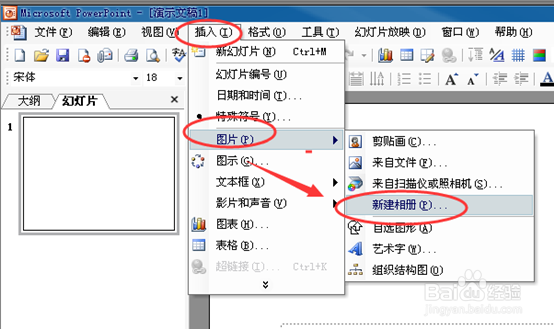
2、然后点击插入图片,选择来着 文件/磁盘 (找到需要制作相册的图片或文件夹)
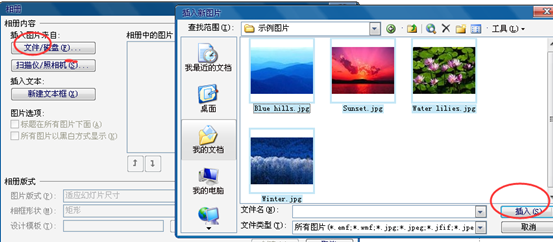
3、设置相册模板
插入相册图片之后,选择需要设置的相册模板(这里我就选择默认的模板了)根据喜欢设置

4、点击创建之后,如图 相册的样式结构就做好了。如图需要替换背景可以编辑单页ppt属性

5、设置相册动画
既然是电子相册肯定不能那么单纯的一个页面了,应该有照片的效果动画。选择其中一个照片,右键 自定义动画设置,
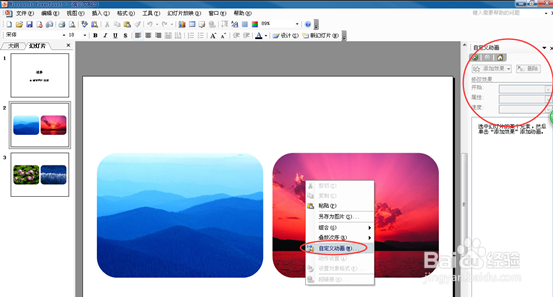
6、设置动画有很多技巧和方法了,这里我就不详细讲解了。咗嚛建议设置自动播放,如果为了多样性或者随机性可以选择 【随机】效果喔
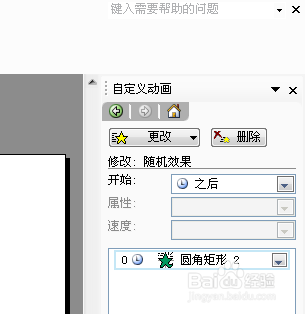
7、设置背景音乐
除此之外,电子相册肯定要有背景音乐呢。关于背景音乐的插入,由于步骤比较繁琐,咗嚛另外写一篇,具体参考下面经验
8、打包导出相册
按照上述的方法设置之后,如果要导出电子相册可以选择。文件---打包成cd
9、设置保存路径,如图点击【复制到文件夹】默认是在我的文档里面,选择 浏览可以更换路径喔
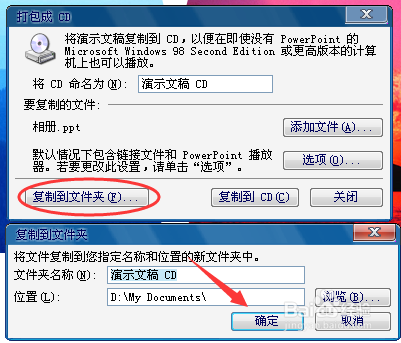

10、怎么播放电子相册
找到刚刚打包的电子相册文件夹目录,打开 play.dat文件 如图

11、播放的时候会提示一个对话框出来,选择 接受。然后就会自动播放电子相册啦
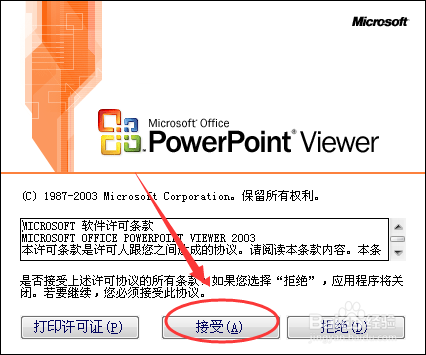
声明:本网站引用、摘录或转载内容仅供网站访问者交流或参考,不代表本站立场,如存在版权或非法内容,请联系站长删除,联系邮箱:site.kefu@qq.com。
阅读量:125
阅读量:148
阅读量:86
阅读量:117
阅读量:124